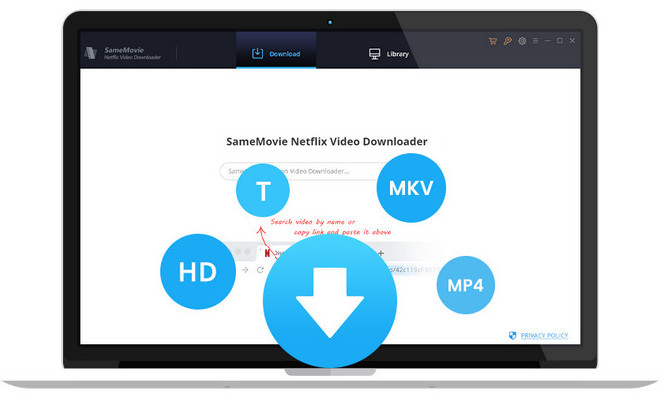わかりやすい!高画質で Netflix ビデオを DVD に焼く
更新日: 2025年11月12日
カテゴリ:Netflix Tips
Netflix (ネットフリックス)とは、1億人以上の会員数を誇る最大級のオンライン動画サービスである。それはビデオの画質が高くて、ユーザーに最高の視聴体験を与えます。そして、高画質かつ面白い Netflix ビデオを DVD に作成してコレクションしたいなら、どんな方法を利用すべきですか?この記事では、Netflix のビデオを DVD に書き込む・焼く方法を紹介したいと思います。
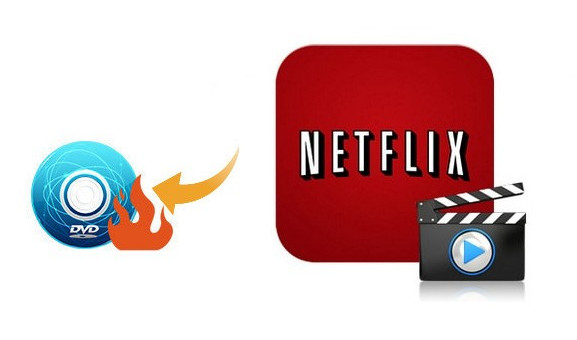
Netflix 動画をダウンロードする
ご周知のように、Netflix アプリには、ダウンロード機能が内蔵されていますが、ダウンロード済みの Netflix 動画が Netflix アプリ以外のアプリやデバイスで視聴できません。そこで、Netflix のビデオを DVD に書き込むには、事前に専門な Netflix 動画ダウンローダーを利用して、動画をダウンロードしておく必要があります。ここでは、SameMovie Netflix Video Downloader という動画ダウンローダーをご紹介します。
専門な動画ダウンローダー:SameMovie Netflix Video Downloader
SameMovie Netflix Video Downloader は、Netflix に向け専用な動画ダウンローダーである。これ一本を使用すると、Netflix から好きな動画を PC 上に HD 高品質でダウンロード・保存し、自分だけのコレクションを作ることができます。ほかに、動画の多言語字幕をそのままダウンロード保存できるため、ダウンロードした映画やドラマを再生時、オーディオトラックと字幕切り替えも可能です。
下記のように、SameMovie Netflix Video Downloader を利用して、Netflix の動画をダウンロードし、保存する手順をご案内します。Mac 版の操作手順も同じです。
STEP 1 Netflix をログインする
SameMovie Netflix Video Downloader を実行して、操作ガイドに従って、お使いのネットフリックスのアカウントをログインします。
注:SameMovie は、お使いの Netflix アカウントの情報収集は一切しません。ご安心ください。
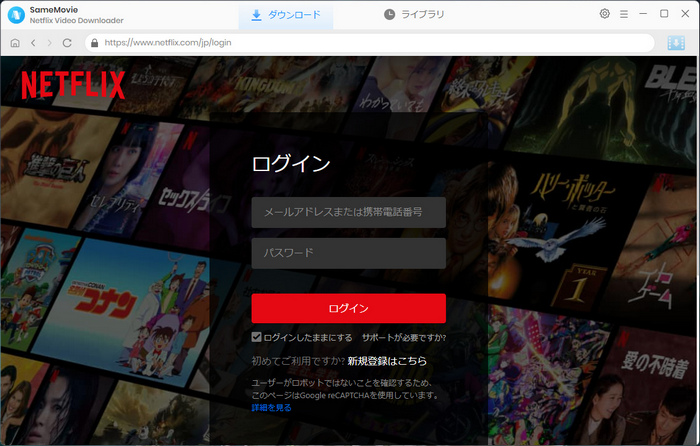
STEP 2 出力画質、フォルダを選択する
プログラムの右上部にある歯車のようなアイコンをクリックして、出力画質を設定します。ここで、出力形式(MP4/MKV)、出力画質を(高、中、低)設定できます。最大高画質(HD-1080p または 720p)まで保存できます。さらに、「出力フォルダ」も変更できます。
*日本語や中国語、韓国語などの字幕で見るには、出力オプションで字幕言語を日本語か、中国語または韓国語に選択し、下の字幕タイプを「ハードサブ」に選択してください。
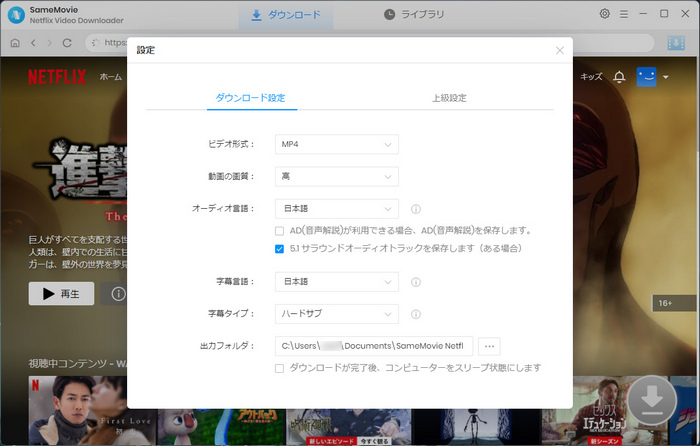
STEP 3 「上級ダウンロード」で詳細な設定をする
ダウンロードしたい動画を探して、テレビ番組をダウンロードした場合、ダウンロードしたい動画の右側にあるダウンロードボタンをクリックして、シーズンと話数を選択する画面が表示されます。
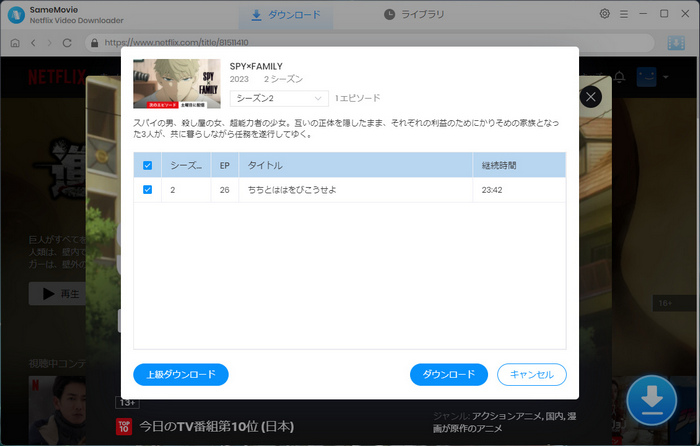
左下にある「上級ダウンロード」をクリックすると、「上級ダウンロード」に入ります。ここで、動画の画質、オーディオトラック、字幕を自由に選択することもできます。映画をダウンロードするときにダウンロードボタンをクリックすると、上級ダウンロードに入れます。
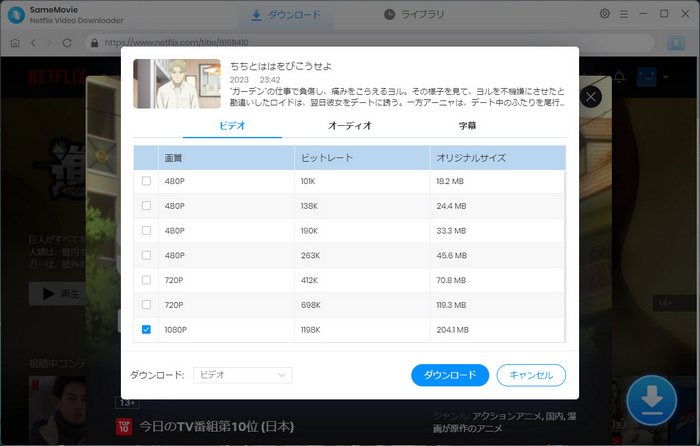
STEP 4 動画のダウンロードを開始する
設定が完了したら、「ダウンロード」を直接クリックして、動画のダウンロードを開始します。右パネルで、ダウンロードが完了までに必要な時間が確認できます。ダウンロードが完了まで、しばらく待ちます。
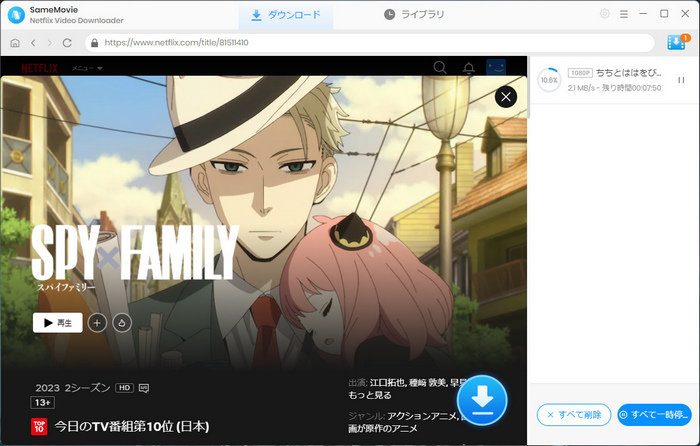
Netflix 動画を DVD に焼く
Netflix の動画をダウンロードした後、コピーして DVD ディスクに書き込み、保存することができます。Netflix を保存して PC で DVD に焼くには、無料な Any Video Converter フリー版を使えば結構です。この動画編集ソフトにより、MP4、AVI、MKV のようなすべてのビデオファイルを DVD に焼くだけでなく、DVD に書き込む前にビデオを編集することもできます。
以下に、Any Video Converter フリーを利用して、動画を DVD に書き込む操作流れを解説します。
ステップ1、以下のリンクから Any Video Converter フリー版をダウンロードしてください。
ステップ2、Any Video Converter フリーをお使いのパソコンにインストールしてから、立ち上げます。一枚の空白の DVD をパソコンに挿入します。
ステップ3、ディスクタイプを DVD にしてから、「DVD 作成」>「ファイルを追加/ドラッグ」の順によってクリックして Netflix 動画を選択します。
ステップ4、右パネルにある「DVD コンフィグシス」と「書き込み設定」をクリックすることで、DVD に焼く前に、ネットフリックス動画の効果を最適化できます。例えば、背景音楽/画像、持続時間、書き込み速度など。
ご注意:Any Video Converter Free には、DVD メニューを設定する機能が利用できません。DVD メニューを追加したいなら、有料Any Video Converter Ultimate を購入する必要があります。
ステップ5、設定が完了すると、「書き込み」をクリックすると DVD を作成し始めます。
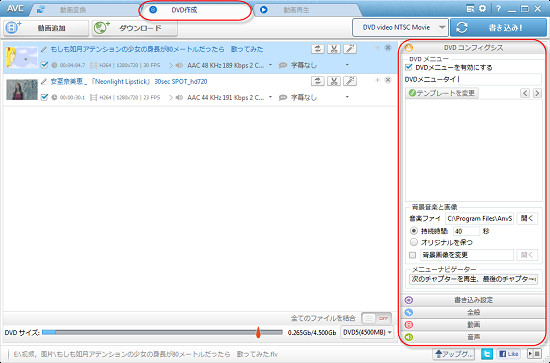
最後に
Netflix のビデオを DVD に書き込む・焼く方法についてのご紹介は以上になります。お好きなオンライン動画をPCに保存し、DVDに焼いて、テレビでも視聴したい方は、ぜひ参考にしてみてください。SameMovie Netflix Video Downloader を使えば、パソコンに Netflix アプリをインストールしなくても Netflix の動画をダウンロードして、モバイルデバイスに転送したり、PC や Mac でいつでも視聴したりできるようになりました。なお、この記事で紹介させていただく SameMovie Netflix Video Downloader はシェアウェアです。無料で試用できます。さっそくダウンロードしてみましょう。
ただし、無料試用版では、各動画の最初の5分間しかダウンロードできません。体験版で動作を確認後、気に入れば、購入ができます。たった 7,980 円だけで、平均して665円/月の安い値段で気軽に Netflix の動画を楽しめます。
注: Netflix のすべてのコンテンツは著作権を有しています。あくまで個人の鑑賞用であり、無断での転用は禁じられています。そして、SameMovie は Netflix との提携は結んでおらず、こちらのコンテンツはお客様の使いやすさ向上のためのページであり、本製品を宣伝するものでは一切ございませんのでご了承ください。